Découvrez comment activer facilement la nouvelle fonctionnalité d'overclocking automatique de l'application NVIDIA pour optimiser les performances de votre carte graphique en un clic.
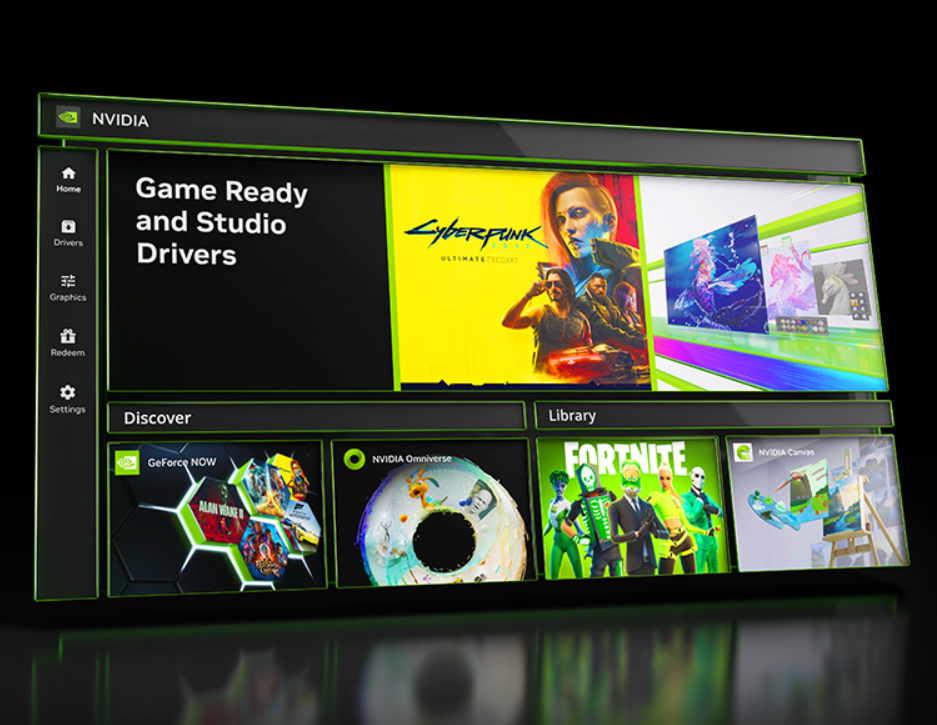
NVIDIA a récemment lancé une mise à jour majeure de son application, vouée à remplacer à terme GeForce Experience, et introduit une fonctionnalité d'overclocking automatique en un clic. Cette innovation permet aux utilisateurs d'optimiser les performances de leur carte graphique sans avoir recours à des logiciels tiers ou à des réglages complexes.
Qu'est-ce que l'overclocking automatique de l'application NVIDIA ?
L'overclocking consiste à augmenter la fréquence d'horloge de votre GPU au-delà de ses paramètres par défaut pour améliorer ses performances. Avec l'application NVIDIA, cette opération est désormais simplifiée grâce à une fonctionnalité d'overclocking automatique intégrée. En un seul clic, l'application analyse et ajuste les paramètres de votre carte graphique pour en maximiser les performances, tout en maintenant la stabilité du système.
Comment activer l'overclocking automatique dans l'application NVIDIA
Suivez ces étapes pour activer la fonctionnalité d'overclocking automatique :
1. Téléchargez et installez la dernière version de l'application NVIDIA
Assurez-vous de disposer de la version la plus récente de l'application NVIDIA. Vous pouvez directement la télécharger depuis le site officiel de NVIDIA.
2. Installez les derniers pilotes disponibles pour votre carte graphique proposés par l'app NVIDIA ou via le site officiel.
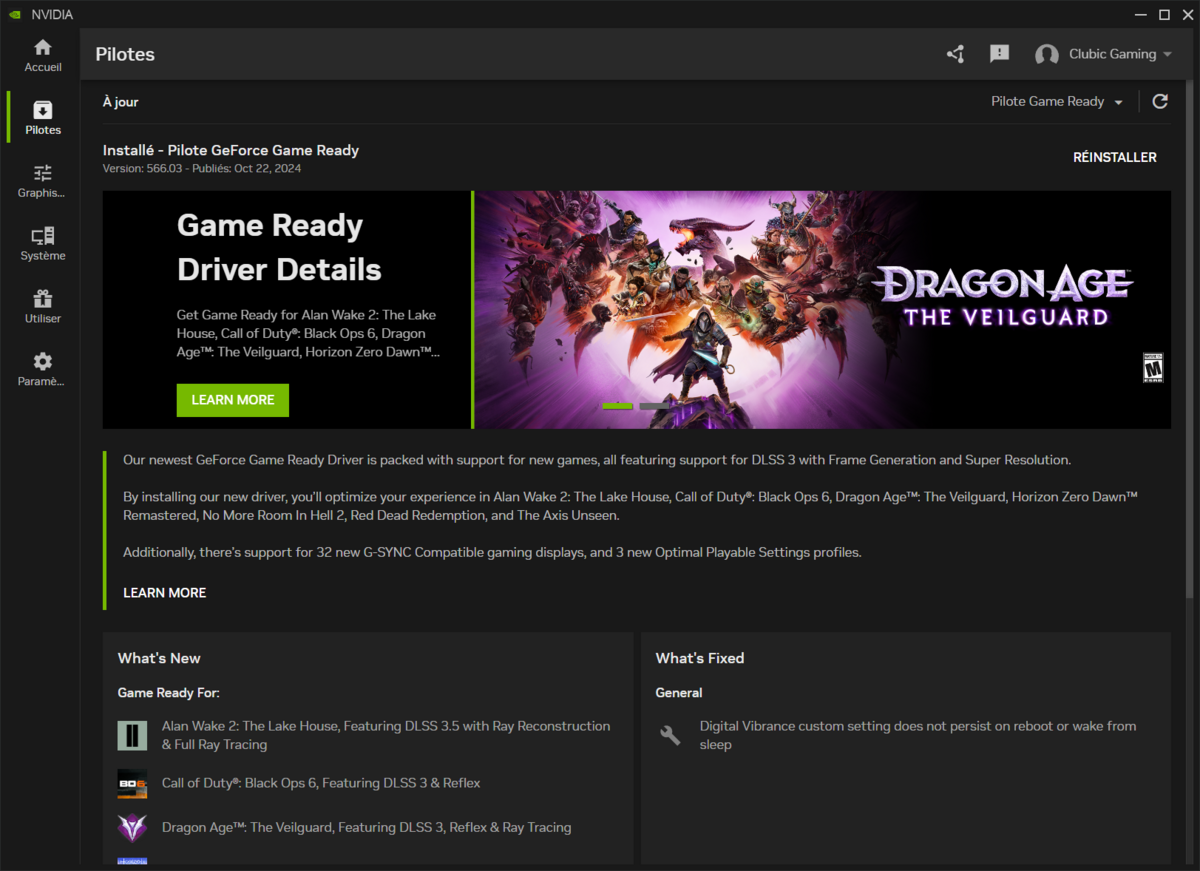
3. Accédez aux paramètres de performance
Dans l'interface principale, cliquez sur « Système » dans la barre latérale gauche, puis sur l'onglet « Performance » pour accéder aux options de réglage de votre GPU.
4. Activez l'overclocking automatique
Dans la section « réglage automatique », activez l'option en cliquant sur le bouton correspondant. L'application commencera alors à analyser votre système et à ajuster les paramètres de la carte graphique pour optimiser ses performances.
Vous pouvez également configurer manuellement les limites de performance via la tension et la puissance maximale, ainsi que la température cible. Attention, si vous poussez tous les curseurs au maximum, le potentiel de performances gagnées sera plus important, mais la consommation électrique et la température pourrait grimper en flèche, à l'instar des risques d'instabilité ou d'apparition d'artefacts visuels lors de vos sessions de jeu.
Sans toucher aux limites de performances, nous avons obtenu un overclocking de +141 MHz sur le CPU et +200 MHz sur la mémoire vidéo (VRAM).
Conseils pour une utilisation optimale
Assurez-vous que votre système est à jour : avant d'activer l'overclocking automatique, vérifiez que votre BIOS, système d'exploitation et vos pilotes sont à jour pour garantir une compatibilité optimale.
Surveillez les températures : bien que l'application NVIDIA ajuste automatiquement les paramètres pour maintenir la stabilité, il est recommandé de surveiller les températures de votre GPU lors des sessions de jeu intensives. Vous pouvez utiliser le raccourci ALT + R si vous utilisez l'overlay (écran de superposition) NVIDIA pour monitorer les métriques de votre système.
Testez la stabilité : après avoir activé l'overclocking automatique, effectuez des tests de performance pour vous assurer que votre système reste stable et que les performances sont améliorées. Lancez un jeu exigeant comme Cyberpunk 2077 ou Alan Wake 2, ou faite tourner en boucle des benchmarks de 3DMark.
Bien que l'overclocking soit grandement simplifié avec cette méthode, ne vous attendez pas à une amélioration drastique des performances.
Si vous souhaitez approfondir le sujet, il est possible d'overclocker plus efficacement votre carte graphique grâce à des logiciels spécialisés comme MSI Afterburner. Vous pourrez définir la fréquence désirée en fonction de la tension, et ainsi améliorer les performances tout en réduisant la chauffe et la consommation énergétique. Le processus peut être long, mais à force de tâtonnements, il est possible d'obtenir des gains vraiment intéressants.
14 juin 2024 à 17h30
